Win11文件看不见后缀如何改后缀名?在Win11电脑操作中,用户发现自己看不到文件的后缀名,又想更改一下文件的后缀名,不清楚具体要如何操作?接下来小编给大家介绍Win11文件后缀名更改教程,帮助用户轻松完成文件后缀名的更改。
Win11文件后缀名更改教程:
1. 按键盘上的【 Win + S 】组合键,打开系统搜索,输入【文件资源管理器选项】,然后点击【打开】系统给出的最佳匹配【文件资源管理器选项控制面板】。
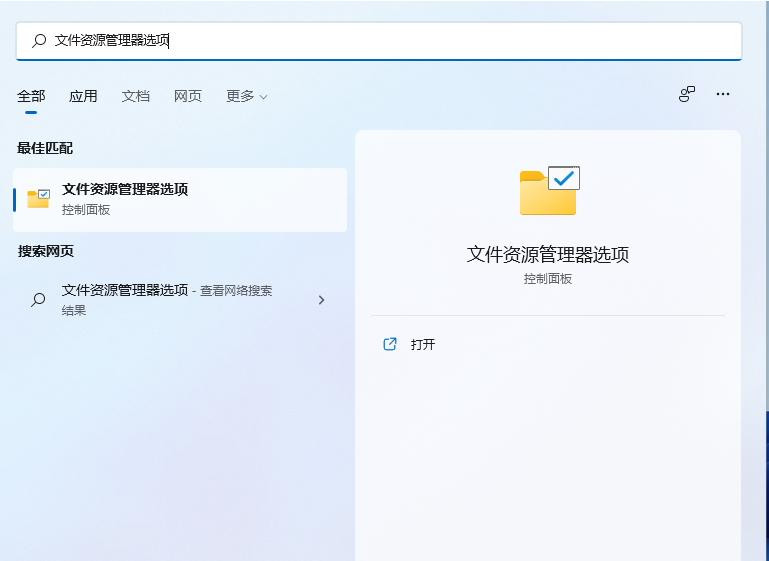
2. 文件资源管理器选项窗口,切换到【查看】选项卡,然后在高级设置下,找到并【取消勾选】隐藏已知文件类型的扩展名,再点击【确定】保存设置。
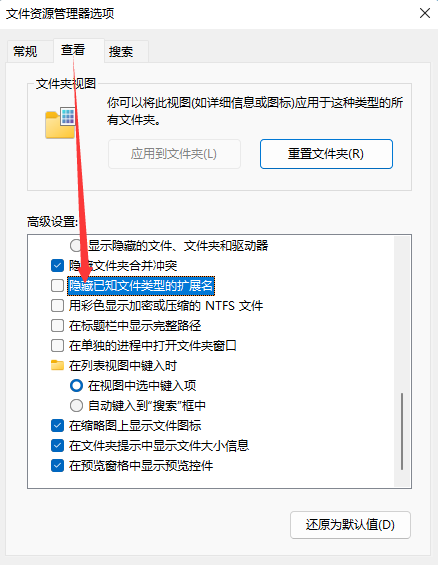
3. 【右键点击】需要改文件后缀格式的文件,比如这张图片,后缀名为.png,需要改成后缀名为.jpg。在打开的菜单项中,选择【重命名或按F2】。
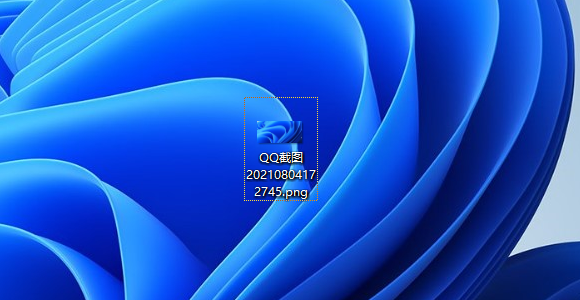
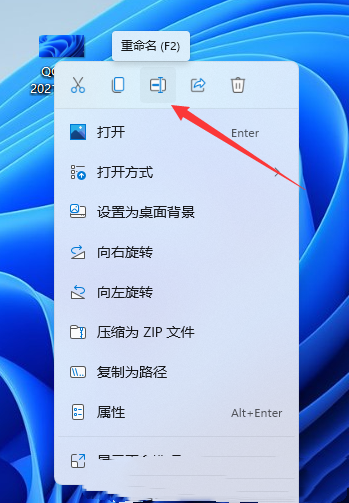
4. 重命名提示框,如果改变文件扩展名,可能会导致文件不可用。确实要更改吗?点击【是】。
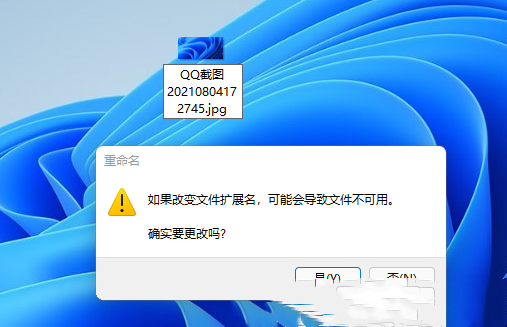
5. 最后,这种图片后缀名成功更改为.jpg。
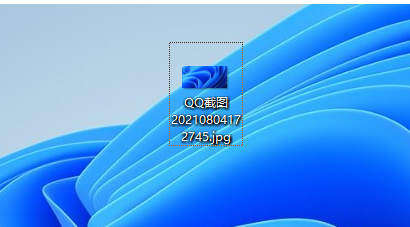
以上就是系统之家小编为你带来的关于“Win11文件看不见后缀如何改后缀名-Win11文件后缀名更改教程”的全部内容了,希望可以解决你的问题,感谢您的阅读,更多精彩内容请关注系统之家官网。